使用PS如何去更换背景颜色?使用PS更换背景颜色的方法
时间:2025-04-23 作者:游乐小编
photoshop是一款功能强大的图像编辑软件,许多用户都希望能够通过它来更改图片的背景颜色。那么,如何使用ps来实现这一效果呢?下面将为大家详细介绍使用ps更换背景颜色的步骤。
使用PS更换背景颜色的方法
1、首先,启动Photoshop,并通过双击空白区域打开需要更换背景颜色的图片。

2、在左侧工具栏中选择“魔棒工具”,点击图片中的黑色区域。如果有未选中的部分,可以按住Shift键进行添加选择,这样就能完全选中黑色的部分。接着按Ctrl+I键进行反选,使手和花的部分被选中。

3、接下来,点击“选择”菜单,选择“修改”,然后选择“平滑”选项。

4、在“平滑”对话框中,输入取样半径为1(根据图片效果可以自行调整)。此操作可以消除边缘的棱角和毛边。
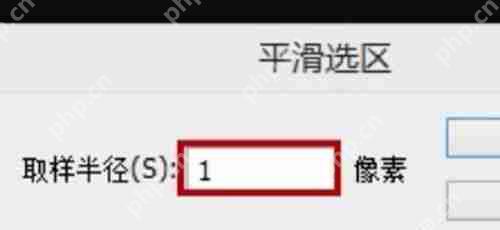
5、按Ctrl+C复制选中的手和花部分,然后按Ctrl+V粘贴。此时图层面板中会出现一个新的图层1。接着,点击背景层使其被选中,将“前景色”设置为你喜欢的颜色,然后按Alt+Delete键填充前景色(Ctrl+Delete键填充的是背景色)。

6、如果不记得快捷键,可以通过点击“编辑”菜单,选择“填充”,然后选择前景色并确认即可。

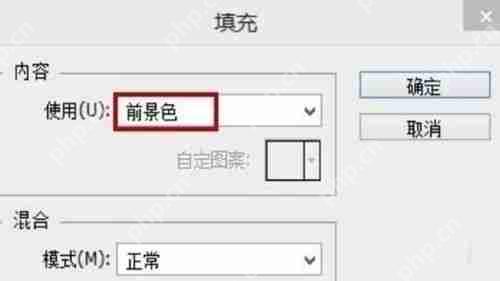
7、以下是更换背景颜色后的效果图。


- 椰羊cocogoat成就 工具
- 1.15 MB 时间:03.08
小编推荐:
相关攻略
更多 - 如何将pdf文件转换成word格式 05.03
- 夸克浏览器随机密码生成器在哪找 05.03
- 怎样快速增加抖音粉丝量?粉丝量不够怎么开橱窗? 05.03
- 抖音月付怎么充不了话费?月付有哪些方面的功能? 05.03
- 抖音极速版赚钱助手在哪里 助手功能入口与使用指南 05.03
- excel减法公式怎么用 数值减法计算步骤 05.03
- 奥迪Q7腿托卡住/异响怎么办?自行排查技巧 05.03
- 视频号小店评分怎么考核?小店评分怎么看? 05.03
热门推荐
更多 热门文章
更多 -

- 《哈利波特:魔法觉醒》守护神测试方法攻略
-
2022-09-17 13:04
手游攻略
-

- 大话西游手游冰封幻境最强攻略 冰封幻境解析
-
2022-05-08 21:12
手游攻略
-

- 黑人抬棺材专业团队跳舞
-
2022-07-30 08:06
八卦新闻
-

- 口袋妖怪金手指代码大全
-
2021-12-12 12:51
单机攻略
-

- 《巫师3》妓院升级心得
-
2021-12-16 01:00
单机攻略



















